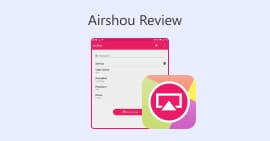Podrobná recenze nahrávače obrazovky ShareX [2025]
Nástroje pro nahrávání obrazovky se staly nezbytnými pro širokou škálu uživatelů. Někdy jsou tyto nástroje cenově dostupné, zejména ty, které nabízejí pokročilé funkce. Ne každý má však rozpočet na to, aby do nich investoval. Pokud tedy hledáte bezplatný rekordér obrazovky, máme pro vás řešení.
V tomto článku se dozvíte o SdíletX Nástroj Screen Recorder, bezplatný nástroj pro nahrávání obrazovky pro systém Windows. Ponoříme se podrobně do jeho silných stránek, omezení, funkcí, uživatelského rozhraní a porovnáme ho s jinými populárními nahrávači obrazovky na trhu. Také vám ukážeme, jak tento nástroj používat a jak využít jeho vynikající funkce. Chcete se dozvědět více? Čtěte dál!

Část 1. Co je ShareX?
ShareX je bezplatný nástroj s otevřeným zdrojovým kódem pro nahrávání obrazovky určený pro uživatele Windows. Poprvé byl vyvinut v roce 2007 a neustále se aktualizuje, přičemž nejnovější verze byla vydána 8. ledna 2025. ShareX je dobře známý tím, že uživatelům umožňuje nahrávat a zachytávat obrazovku, aniž by museli platit za drahý software.
Ačkoli se rozhraní může zpočátku zdát trochu složité, mnoho uživatelů shledává jeho používání snadnou záležitostí, jakmile si s ním zvyknou. V průběhu let se ShareX stal oblíbenou volbou pro lidi, kteří hledají spolehlivý a bezplatný nástroj pro nahrávání obrazovky.
Část 2. Co pro vás může ShareX udělat?
ShareX se může na první pohled zdát trochu složitý, ale ve skutečnosti umí spoustu užitečných věcí. Od nahrávání obrazovky až po pořizování snímků obrazovky má užitečné nástroje, které usnadňují různé úkoly. V této části si povíme o tom, co ShareX umí a jak vám může pomoci s vašimi potřebami v oblasti nahrávání obrazovky.
• ShareX nabízí čtyři režimy pro snímání obrazovky, což vám dává flexibilitu v tom, jak zachycujete obsah. Umožňuje snímání celé obrazovky, snímání aktivního okna, snímání oblasti a snímání posouváním.
• Tento nástroj pro nahrávání obrazovky podporuje nahrávání videa ve formátu MP4.
• Nabízí také nahrávání GIFů pro krátké, sdílené animované snímky bez zvuku.
• Funkce Záznam obrazovky s regiony umožňuje definovat vlastní oblast.
• Můžete přidat anotace, jako jsou šipky, text a tvary, pro zvýraznění klíčových detailů.
• Můžete automatizovat úkoly, jako je ukládání, nahrávání nebo úprava souborů.
Část 3. Jak používat ShareX?
Rozhraní ShareX Screen Recorder není úplně intuitivní, takže se v něm můžete ztratit. Níže je uveden podrobný návod, jak ShareX používat:
Postup pořízení záznamu obrazovky pomocí ShareX:
Krok 1Nejprve si musíte stáhnout nástroj z jejich oficiálních webových stránek.
Krok 2Dále spusťte nástroj a na levé straně obrazovky klikněte na Zachyťte menu a vyberte Nahrávání obrazovky.
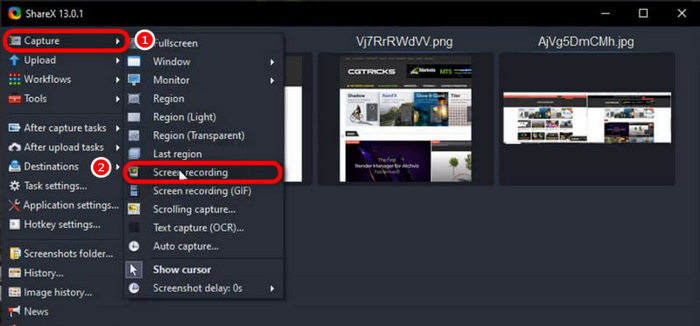
Poznámka: Pokud funkci nahrávání obrazovky používáte poprvé, ShareX vás může vyzvat ke stažení dalšího nástroje s názvem ffmpeg, který je vyžadován k nahrávání videí. Jednoduše postupujte podle pokynů na obrazovce a nainstalujte jej.
Postup pořízení snímku obrazovky pomocí ShareX:
Krok 1. Klikněte na ikonu Zachyťte nabídku, kterou najdete na levé straně obrazovky.
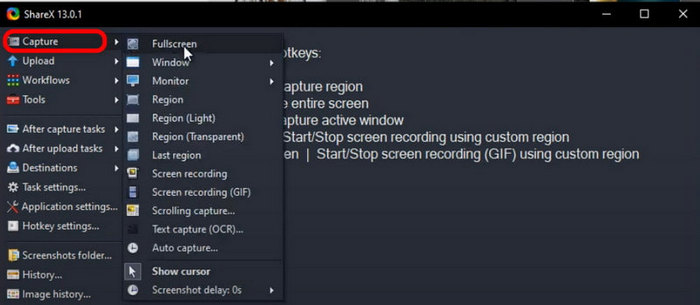
Krok 2Projděte si seznam možností snímání a vyberte oblast nebo režim, který chcete použít. Můžete si vybrat z možností Celá obrazovka, Aktivní okno, Vlastní oblast nebo Snímání s posouváním.
Krok 3Chcete-li zachytit vlastní oblast, stiskněte Ctrl + PrtScChcete-li zachytit celou obrazovku, stiskněte PrtSc samostatně. Nakonec, chcete-li zachytit aktivní okno, stiskněte Alt + PrtSc.
Krok 4A konečně, pokud chcete zachytit obsah, který přesahuje viditelnou obrazovku, například dlouhou webovou stránku, vyberte možnost Posouvání snímku z možností snímání. Tím se automaticky projde a celý obsah se zachytí na jednom snímku obrazovky.
ShareX nabízí širokou škálu režimů pro pořizování snímků obrazovky v počítači, což je skvělá funkce, která uživatelům nabízí flexibilitu. Pokud jde o nahrávání obrazovky, tento nástroj nemusí stačit uživatelům, kteří potřebují pokročilé funkce, jako je úprava zvuku, překrytí webové kamery nebo video efekty. Funguje dobře pro základní nahrávání, ale pro komplexnější funkce jej možná budete muset použít ve spojení s jiným programem.
Část 4. Srovnání ShareX s konkurencí
ShareX je výkonný a všestranný nástroj, ale jak si vede v porovnání s jinými populárními nástroji pro snímání a nahrávání obrazovky, jako jsou Greenshot a Flameshot? I když každý nástroj nabízí jedinečné funkce, jejich přístupy k nahrávání obrazovky se mohou výrazně lišit. V této části porovnáme ShareX s jeho konkurenty z hlediska snadnosti použití, podporovaných platforem a možností nahrávání obrazovky, což vám pomůže vybrat nejlepší možnost pro vaše potřeby.
ShareX vs. Flameshot
ShareX je všestrannější volbou pro uživatele, kteří potřebují jak nahrávání obrazovky, tak i pořizování snímků obrazovky. Flameshot sice postrádá funkci nahrávání obrazovky, ale vyniká uživatelsky přívětivými nástroji pro snímání obrazovky a vynikajícími funkcemi pro anotaci. Pokud potřebujete kompletní řešení pro snímání obrazovky, ShareX je tou správnou volbou. Pokud však potřebujete pouze pokročilé funkce pro snímání obrazovky, Flameshot je solidní volbou.
Greenshot vs. ShareX
ShareX a Greenshot jsou oba dobré nástroje, ale slouží různým potřebám. ShareX je lepší, pokud chcete mít větší kontrolu nad nahrávkami obrazovky, jako je nahrávání konkrétních oblastí, vytváření GIFů nebo nastavování automatických úloh. Je skvělý pro uživatele, kteří potřebují pokročilejší funkce.
Greenshot je naopak nejlepší pro rychlé a jednoduché snímání obrazovky. Nabízí základní nahrávání obrazovky, ale není tak bohatý na funkce jako ShareX. Pokud potřebujete jen jednoduchý nástroj pro snímky obrazovky s nahráváním světla, Greenshot je solidní volbou.
Klikněte zde a přečtěte si více Recenze OBS Screen Recorderu pokud máte zájem.
Část 5. Je ShareX bezpečný?
Ano, Share X je bezpečný k používání a fakt, že existuje již mnoho let, o jeho bezpečnosti hodně vypovídá. Tento nástroj pro nahrávání obrazovky je navíc open-source, což znamená, že jeho kód je veřejně dostupný. Kdokoli si ho tedy může prohlédnout, zda neobsahuje zranitelnosti.
Tento nástroj pro nahrávání obrazovky je navíc dodáván s malwarem, adwarem nebo jakýmkoli podezřelým softwarem. Abyste se však ujistili, že získáte bezpečnou a legitimní verzi, je vždy nejlepší stáhnout si ShareX z jeho oficiálních webových stránek, nikoli ze stránek třetích stran.
Část 6. Nejlepší alternativa k ShareX?
Nyní, když víte, co je ShareX a jak se liší od ostatních nástrojů pro nahrávání obrazovky, můžete vyzkoušet alternativní nástroj, pokud máte pocit, že to nestačí. Záznamník obrazovky FVC je nejlepší alternativou k ShareX Screen Recorder. S tímto nástrojem můžete nahrávat obrazovku, pořizovat snímky obrazovky, upravovat je a přidávat k nim poznámky. Funguje také na Windows i macOS, což uživatelům dává flexibilitu používat jej bez ohledu na jejich operační systém. Tento nástroj pro nahrávání obrazovky navíc podporuje systémový zvuk, vstup z mikrofonu a dokonce i nahrávání z webové kamery, což z něj dělá skvělou volbu pro online schůzky, video tutoriály a nahrávání her.
Stažení zdarmaPro Windows 7 nebo novějšíBezpečné stahování
Stažení zdarmaPro MacOS 10.7 nebo novějšíBezpečné stahování
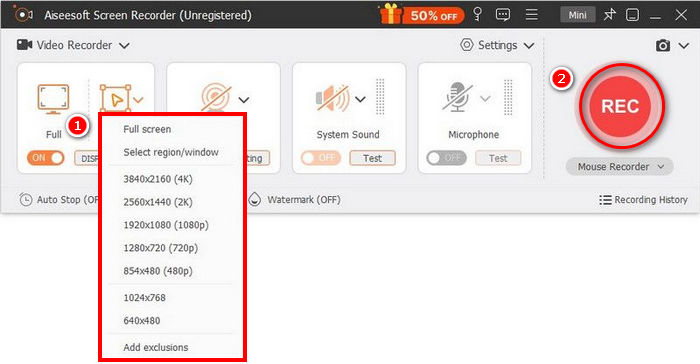
Klady
- Umožňuje nahrávat buď celou obrazovku, vybrané okno nebo vlastní oblast.
- Nahrávání videohovorů, schůzek, hratelnosta online kurzy
- Umožňuje přidávat text, čáry, zvýraznění a tvary během nahrávání.
- Může nahrávat jak systémový zvuk, tak hlas z mikrofonu.
- Podporuje různé formáty video a audio výstupu.
- Nahrávání videa na obrazovce v HD kvalitě.
Nevýhody
- Bezplatná verze se může zdát omezená.
Část 7. Nejčastější dotazy k ShareX
Může ShareX nahrávat zvuk spolu s obrazovkou?
Ano, ShareX dokáže během nahrávání obrazovky nahrávat jak systémový zvuk, tak i vstup z mikrofonu. Pro povolení nahrávání zvuku však může být nutné nainstalovat další komponenty, jako je FFmpeg. Po nastavení vám umožní nahrávat vysoce kvalitní video se synchronizovaným zvukem, takže je vhodný pro tutoriály, prezentace a další.
Je ShareX zcela zdarma?
Ano. Share X Screen Recorder je zdarma. Pokud ale můžete, existuje možnost, jak jim darovat peníze.
Je ShareX dostupný pro macOS nebo Linux?
Bohužel ne. ShareX Screen Recorder není k dispozici v systémech macOS a Linux. To je velká nevýhoda pro uživatele, kteří chtějí všestrannost, pokud jde o kompatibilitu. Nicméně nástroj funguje nejlépe ve Windows, protože byl navržen pro uživatele Windows.
Závěr
Není pochyb proč SdíletX je preferovanou volbou mnoha nástrojů pro nahrávání obrazovky. Má skvělé funkce pro nahrávání obrazovky a snímky obrazovky, nabízí několik režimů snímání, nástroje pro anotaci a možnosti automatizace, díky nimž je celý proces plynulý a efektivní. Rozhraní nástroje se však některým zdá zastaralé a neintuitivní, ale jakmile se s ním seznámíte, je velmi snadné ho používat. Pokud stále hledáte nástroj pro nahrávání obrazovky, nejlepší alternativou pro ShareX je FVC Screen Recorder. Tak na co čekáte? Pojďme na to!



 Video Converter Ultimate
Video Converter Ultimate Screen Recorder
Screen Recorder